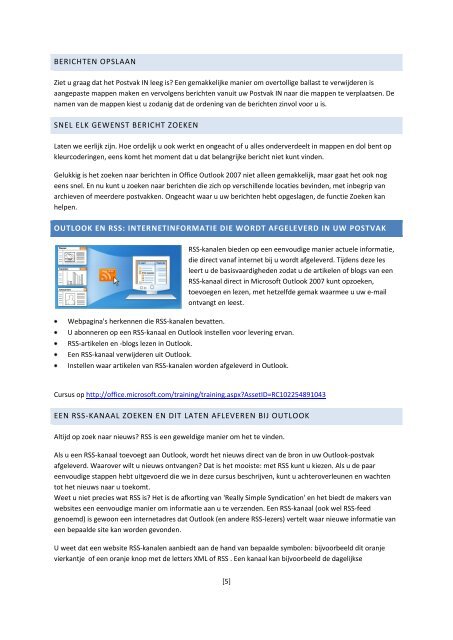Microsoft Outlook 2007
Microsoft Outlook 2007
Microsoft Outlook 2007
Create successful ePaper yourself
Turn your PDF publications into a flip-book with our unique Google optimized e-Paper software.
BERICHTEN OPSLAAN<br />
Ziet u graag dat het Postvak IN leeg is? Een gemakkelijke manier om overtollige ballast te verwijderen is<br />
aangepaste mappen maken en vervolgens berichten vanuit uw Postvak IN naar die mappen te verplaatsen. De<br />
namen van de mappen kiest u zodanig dat de ordening van de berichten zinvol voor u is.<br />
SNEL ELK GEWENST BERICHT ZOEKEN<br />
Laten we eerlijk zijn. Hoe ordelijk u ook werkt en ongeacht of u alles onderverdeelt in mappen en dol bent op<br />
kleurcoderingen, eens komt het moment dat u dat belangrijke bericht niet kunt vinden.<br />
Gelukkig is het zoeken naar berichten in Office <strong>Outlook</strong> <strong>2007</strong> niet alleen gemakkelijk, maar gaat het ook nog<br />
eens snel. En nu kunt u zoeken naar berichten die zich op verschillende locaties bevinden, met inbegrip van<br />
archieven of meerdere postvakken. Ongeacht waar u uw berichten hebt opgeslagen, de functie Zoeken kan<br />
helpen.<br />
OUTLOOK EN RSS: INTERNETINFORMATIE DIE WORDT AFGELEVERD IN UW POSTVAK<br />
Webpagina's herkennen die RSS-kanalen bevatten.<br />
RSS-kanalen bieden op een eenvoudige manier actuele informatie,<br />
die direct vanaf internet bij u wordt afgeleverd. Tijdens deze les<br />
leert u de basisvaardigheden zodat u de artikelen of blogs van een<br />
RSS-kanaal direct in <strong>Microsoft</strong> <strong>Outlook</strong> <strong>2007</strong> kunt opzoeken,<br />
toevoegen en lezen, met hetzelfde gemak waarmee u uw e-mail<br />
ontvangt en leest.<br />
U abonneren op een RSS-kanaal en <strong>Outlook</strong> instellen voor levering ervan.<br />
RSS-artikelen en -blogs lezen in <strong>Outlook</strong>.<br />
Een RSS-kanaal verwijderen uit <strong>Outlook</strong>.<br />
Instellen waar artikelen van RSS-kanalen worden afgeleverd in <strong>Outlook</strong>.<br />
Cursus op http://office.microsoft.com/training/training.aspx?AssetID=RC102254891043<br />
EEN RSS-KANAAL ZOEKEN EN DIT LATEN AFLEVEREN BIJ OUTLOOK<br />
Altijd op zoek naar nieuws? RSS is een geweldige manier om het te vinden.<br />
Als u een RSS-kanaal toevoegt aan <strong>Outlook</strong>, wordt het nieuws direct van de bron in uw <strong>Outlook</strong>-postvak<br />
afgeleverd. Waarover wilt u nieuws ontvangen? Dat is het mooiste: met RSS kunt u kiezen. Als u de paar<br />
eenvoudige stappen hebt uitgevoerd die we in deze cursus beschrijven, kunt u achteroverleunen en wachten<br />
tot het nieuws naar u toekomt.<br />
Weet u niet precies wat RSS is? Het is de afkorting van 'Really Simple Syndication' en het biedt de makers van<br />
websites een eenvoudige manier om informatie aan u te verzenden. Een RSS-kanaal (ook wel RSS-feed<br />
genoemd) is gewoon een internetadres dat <strong>Outlook</strong> (en andere RSS-lezers) vertelt waar nieuwe informatie van<br />
een bepaalde site kan worden gevonden.<br />
U weet dat een website RSS-kanalen aanbiedt aan de hand van bepaalde symbolen: bijvoorbeeld dit oranje<br />
vierkantje of een oranje knop met de letters XML of RSS . Een kanaal kan bijvoorbeeld de dagelijkse<br />
[5]